

Adela D. Louie, 최근 업데이트 : June 9, 2021
Sony Xperia에서 iPhone으로 연락처를 전송하는 방법을 알고 싶으십니까? 이것과 같은 딜레마가 있다면 올바른 장소에 왔습니다. 이 게시물에서는 가능한 가장 쉬운 방법으로 Sony Xperia 연락처를 iPhone으로 전송하는 방법을 보여줄 것입니다.
우리 모두 알다시피, 많은 사람들이 다음과 같은 파일 전송 방법에 어려움을 겪고 있습니다. Android 기기에서 iOS 기기로 연락처 전송, 그들은 링크의 기사를 참조 할 수 있습니다. 대부분의 사람들이 사용하는 가장 일반적인 Android 기기 중 하나는 소니 엑스 페리아 이것은 Android 기기의 가장 선도적 인 브랜드 중 하나이기 때문입니다. 그러나 일부 사람들이 Sony Xperia에서 iPhone 장치로 전환하기를 원할 때가되면 Sony Xperia에서 iPhone으로 연락처를 이동하는 방법에 대해 고민합니다.
따라서 Sony Xperia 연락처를 iPhone으로 전송할 수있는 방법에 대한 도움이 절실히 필요한 사람들 중 한 명이라면이 게시물이 적합합니다. 이 작업을 쉽게 수행 할 수있는 두 가지 쉬운 방법을 보여 드리겠습니다.
1 부. Sony Xperia 연락처를 iPhone으로 전송하는 가장 좋은 도구2 부. Google 계정을 사용하여 Sony Xperia 연락처를 iPhone으로 전송
많은 사람들이 한 장치에서 다른 장치로 데이터를 전송하는 데 어려움을 겪고 있기 때문에 우리는 실제로 필요한 것에 확실히 적합한 완벽한 솔루션을 찾았습니다. 그리고 그것으로 우리는 FoneDog 전화 전송 도구입니다.
FoneDog Phone Transfer는 Sony Xperia에서 iPhone으로 연락처를 전송하는 데 사용할 수있는 놀라운 툴킷입니다. 이것은 당신이 사용할 수있는 하나의 쉬운 도구이며 또한 안전합니다. FoneDog Phone Transfer는 연락처를 한 장치에서 다른 장치로 전송할뿐만 아니라 음악, 비디오, 메시지 등과 같은 다른 데이터도 전송할 수 있습니다.
이 모든 것 외에도이 도구는 보유한 모든 iPhone 장치에서 작동 할 수 있으므로 호환성 문제에 대해 걱정할 필요가 없습니다. 또한 PC 또는 Mac에서 Android 또는 iPhone 장치로 또는 그 반대로 파일을 전송할 수 있습니다.
따라서 FoneDog 전화 전송이 얼마나 쉬운 지 보여주기 위해 쉽게 따라갈 수있는 빠른 가이드가 있습니다.
전화 전송
iOS, Android 및 Windows PC간에 파일을 전송하십시오.
컴퓨터에서 쉽게 문자 메시지, 연락처, 사진, 비디오, 음악을 전송하고 백업 할 수 있습니다.
iOS 13 및 Android 9.0와 완벽하게 호환됩니다.
무료 다운로드

1 단계 : Sony Xperia를 PC에 연결
컴퓨터에 FoneDog Phone Transfer의 다운로드 및 설치를 완료하면 다음으로해야 할 일은 프로그램을 시작하는 것입니다. 그런 다음 기본 인터페이스로 이동하면 USB 케이블을 사용하여 Sony Xperia 장치를 PC에 연결하십시오. 그런 다음 FoneDog Phone Transfer가 Sony Xperia 장치를 감지 할 때까지 기다립니다. 화면에 세부 정보가 표시되면 장치가 감지되었음을 알 수 있습니다.

2 단계 : 파일 범주에서 연락처 선택
그런 다음 화면 왼쪽에서 사용 가능한 데이터 유형에서 선택하십시오. 따라서 Sony Xperia에서 iPhone으로 연락처를 보내려면 연락처 데이터 유형을 선택해야합니다.

3 단계 : 전송할 연락처 세부 정보 선택
그런 다음 화면 왼쪽에서 연락처를 클릭하면 폴더에 포함 된 모든 항목이 화면 오른쪽에 표시됩니다. 이제 거기에서 Sony Xperia에서 iPhone으로 전송할 연락처 세부 정보를 선택할 수 있습니다. 각 항목을 하나씩 클릭하거나 화면 위의 모두 확인 버튼을 클릭하여 모든 연락처 항목을 한 번에 선택할 수 있습니다.
4 단계 : Sony Xperia 연락처를 iPhone으로 전송
이제 Sony Xperia에서 iPhone 장치로 전송할 모든 연락처 정보를 선택 했으므로 이제 마지막 단계를 수행 할 차례입니다. 그리고 그것은 Sony Xperia에서 선택한 연락처를 iPhone으로 전송하는 것입니다.
여기에서 iPhone 장치를 PC에도 연결 한 다음 FoneDog Phone Transfer가 iPhone 장치를 감지하도록해야합니다. (PC에서 Sony Xperia를 분리하지 마십시오). 그런 다음 iPhone이 감지되면 이제 FoneDog Phone Transfer의 메뉴 막대에있는 iPhone으로 내보내기 버튼을 클릭하기 만하면됩니다. 그러면 Sony Xperia에서 iPhone으로 연락처를 전송하는 프로세스가 시작됩니다.
Sony Xperia 연락처를 iPhone으로 전송하는 또 다른 방법은 Google 계정. 이 플랫폼을 통해 모든 연락처를 VCF 파일 형식으로 전송하고 Google 계정에 업로드 할 수 있습니다. 그런 다음이를 iPhone 장치에 동기화 할 수 있습니다. 단,이 방법은 iPhone11, iPhone X, iPhone 8, iPhone 7, iPhone 6s, iPhone 6 Plus에만 적용 할 수 있습니다.
따라서 Google 계정을 사용하여 Sony Xperia 연락처를 iPhone으로 전송하는 방법을 보여주기 위해 따라 할 수있는 빠른 가이드가 있습니다.
1 단계 : Sony Xperia 장치에서 연락처 앱을 탭한 다음 연락처 옵션을 탭합니다.
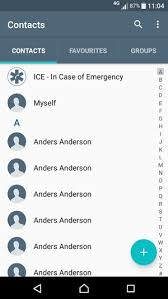
2 단계 : 그런 다음 홈 버튼의 왼쪽 버튼을 탭한 다음 가져 오기 / 내보내기 옵션을 선택합니다. 그런 다음 USB 저장소로 내보내기를 선택합니다. 그러면 VCF 파일의 이름은 00001.of 등이됩니다.
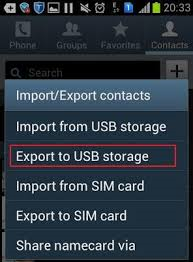
3 단계 : 완료되면 Sony Xperia 장치를 PC에 연결 한 다음 외장 하드 드라이브로 마운트합니다. 그리고 거기에서 SD 폴더를 열고 VCF 파일을 PC로 내보내십시오.
4 단계 : 그 후에 Gmail 계정에 로그인하십시오. 그런 다음 연락처 버튼을 클릭하면 포함 된 모든 항목을 볼 수 있습니다. 그런 다음 자세히 버튼을 선택한 다음 가져 오기를 클릭합니다.
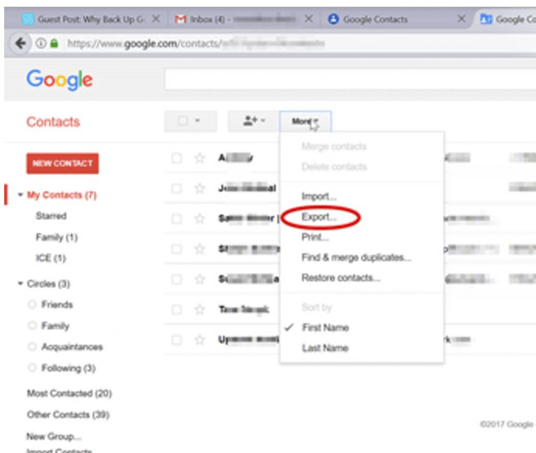
5 단계 : 그런 다음 화면에 표시되는 팝업 상자에서 파일 선택 옵션을 선택한 다음 VCF 파일을 선택한 다음 화면 아래의 가져 오기 버튼을 클릭합니다.
6 단계 : 그런 다음 iPhone에서 설정 앱을 탭한 다음 메일, 연락처, 캘린더 옵션을 선택하십시오. 그런 다음 계정 추가 옵션을 탭하십시오. 그런 다음 기타를 탭하고 CardDAV 계정 추가를 선택합니다.
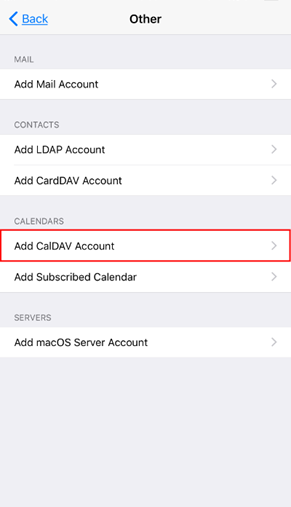
7 단계 : 거기에서 서버로 이동하여 사용자 이름과 비밀번호를 입력합니다.
8 단계 : 완료되면 화면 오른쪽 상단에있는 다음 버튼을 탭하여 설정을 완료합니다.
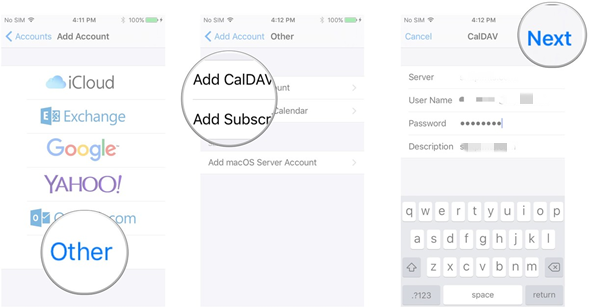
9 단계 : 그런 다음 iPhone 장치에서 연락처 앱을 실행하면 Sony Xperia 장치의 모든 연락처가 표시됩니다.
사람들은 또한 읽습니다FoneDog 전화 전송을 등록하는 방법우리가 이전하는 최선의 대안
위에서 제공 한 모든 솔루션을 사용하면 Sony Xperia 연락처를 쉽고 간편하게 iPhone으로 전송할 수 있습니다. FoneDog Phone Transfer를 사용하면 한 장치에서 원하는 다른 장치로 데이터를 전송할 수 있습니다. 그렇게 말하면서 다른 기사를 추천하십시오. iPhone에서 iPhone으로 데이터를 전송하는 방법 당신을 위해.
코멘트 남김
Comment
전화 전송
FoneDog Phone Transfer를 사용하면 iPhone, Android, iOS 및 컴퓨터에서 손실없이 데이터를 어디서나 전송할 수 있습니다. 사진, 메시지, 연락처, 음악 등
무료 다운로드Hot Articles
/
흥미있는둔한
/
단순한어려운
감사합니다! 선택은 다음과 같습니다.
우수한
평가: 4.7 / 5 ( 70 등급)